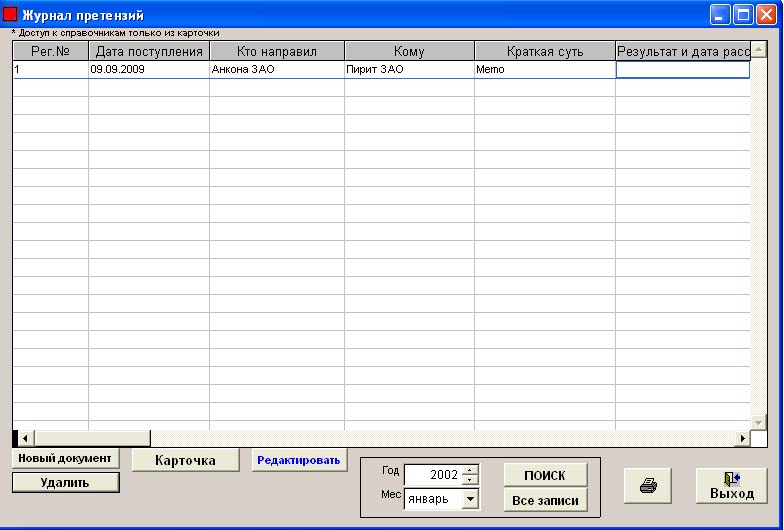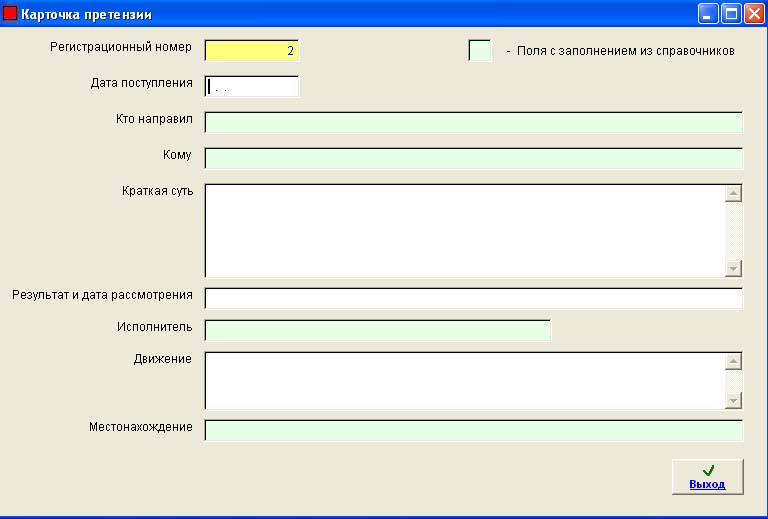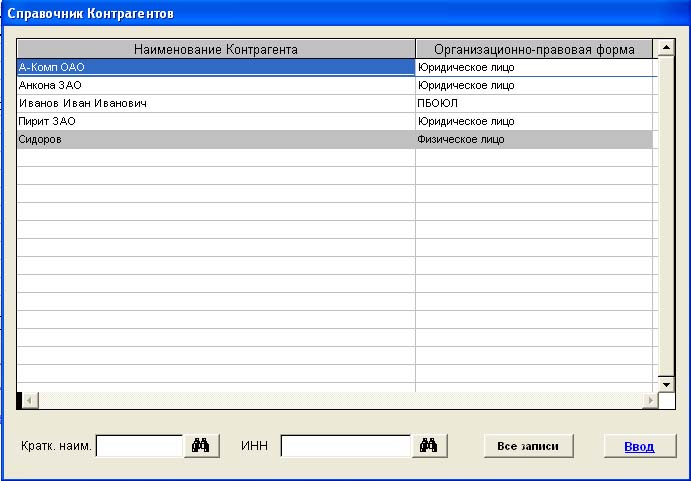|
|
|
| Главная | Программы | Проекты | Контакты | Поддержка | English |
Группа разработчиков |
Как создать новую претензию.
| При выборе пункта меню "Регистрация" - "Претензии" загрузится окно "Журнал претензий" (рис. 6.2.1). |
рис. 6.2.1 |
| Для добавления новой претензии нажмите кнопку Новый документ. Откроется окно "Карточка претензии " (рис. 6.2.2). |
рис. 6.2.2 |
| Теперь рассмотрим, как заполнять каждое из полей карточки претензии. |
| 1. Регистрационный номер: заполняется автоматически, обозначает порядковый номер претензии. |
| 2. Дата поступления: cтавите курсор в крайне левое положение белого поля "дата поступления", и начинаете вводить дату, не обращая внимание на точки. После заполнения этого поля, курсор автоматически переходит на следующее поле. В том случае, если вы ввели неправильно дату (13-й месяц, 32-й день и т.д.), то в правом верхнем углу экрана появится сообщение Invalid Date . В итоге получается так, как показано на рис. 6.2.3. |
рис. 6.2.3 |
| 3. Кто направил: при двойном нажатии на салатовое поле откроется окно "Наименование организации отправителя" (рис. 6.2.4). |
рис. 6.2.4 |
| Здесь вы можете добавить пункт из справочника контрагентов. При нажатии на кнопку Из справочника открывается окно "Справочник контрагентов" (рис. 6.2.5). |
рис. 6.2.5 |
| В окне "Наименование организации отправителя" подводите курсор мыши к нужному вам варианту и нажимаете на него. Затем нажимаете на кнопку Ввод (рис. 6.2.6). В этом окне также есть возможность добавить новый пункт и удалить старый. |
рис. 6.2.6 |
|
WWW.ARAXGROUP.RU |
| Главная | Программы | Проекты | Контакты | Поддержка | English |
Группа разработчиков |